FAQ sur NoteBurner Tidal Music Converter
1. Lancez NoteBurner Tidal Music Converter sur PC ou Mac. Cliquez sur l'icône de clé ou sur le bouton Menu en haut à droite et sélectionnez Enregistrer dans la liste déroulante. La fenêtre d'enregistrement s'ouvrira.
2. Copiez l'e-mail et le code d'enregistrement dans la fenêtre d'enregistrement. Cliquez ensuite sur OK pour enregistrer le programme.
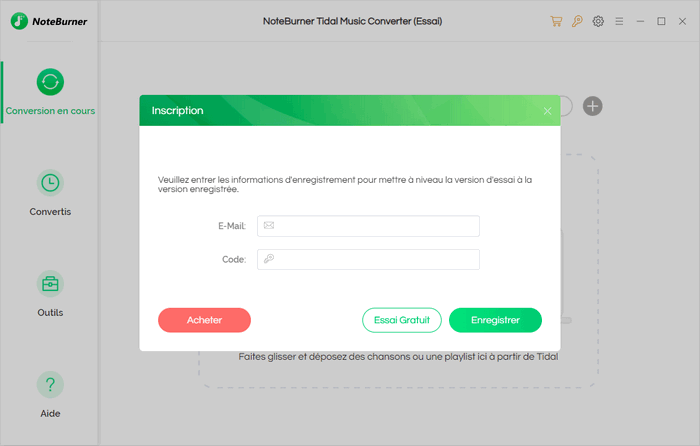
1. Assurez-vous que vous avez téléchargé le bon programme.
2. Les informations d'inscription sont sensibles à la casse. Veuillez ne pas ajouter des espaces vides au début ou à la fin de votre nom et de votre code d'enregistrement.
3. Veuillez vérifier que votre licence n'a pas expiré.
4. Si vous êtes sûr que vous exécutez le bon programme et suivez les instructions, mais que vous n'arrivez toujours pas à activer le programme, veuillez contacter notre équipe d'assistance via [email protected].
C'est la limitation de la version d'essai, qui permet aux utilisateurs d'essayer de convertir la première minute pour chaque chanson. Pour débloquer la restriction, veuillez acheter une licence. Si vous avez déjà acheté une licence, enregistrez-la pour accéder à la version complète.
Nous fournissons trois plans de licence pour répondre à vos besoins pour différentes durées d'utilisation de NoteBurner Tidal Music Converter (Win & Mac). Voici les détails de ces trois plans:
1. Vous avez le choix entre 3 types de plans de licence (mensuel/annuel/perpétuel). Le plan que vous choisissez déterminera combien de temps vous pourrez utiliser toutes les fonctionnalités de NoteBurner Tidal Music Converter (Win & Mac).
2. Pour garantir la qualité du service, le renouvellement automatique des forfaits 1 mois et 1 an est activé par défaut. Mais ne vous inquiétez pas, ce service est facultatif et vous pouvez vous désabonner à tout moment. Si vous souhaitez annuler votre prochain abonnement, veuillez vous rendre sur l'e-mail d'abonnement qui contient un lien pour annuler le renouvellement automatique.
3. Chaque licence ne peut être utilisée que sur un seul ordinateur.
4. NoteBurner offre une garantie de remboursement de 5 jours pour les forfaits mensuels et annuels, et de 30 jours pour les licences perpétuelles, à compter de la date d'achat. Vous pouvez en savoir plus sur la politique de remboursement ici.
Méthode 1 : L'e-mail de confirmation de licence reçu de NoteBurner contient un lien pour annuler l'abonnement automatique, vous pouvez cliquer sur le lien pour gérer votre abonnement.
Méthode 2 : Vous pouvez nous contacter pour vous désabonner : [email protected].
Si vous annulez le renouvellement automatique avant l'expiration de la licence, vous pouvez continuer à utiliser le programme jusqu'à l'expiration de la licence. Une fois la licence expirée, le programme reviendra à la version d'essai. Si vous souhaitez continuer à utiliser la version complète, vous avez besoin de l'acheter à nouveau.
Après le renouvellement, une nouvelle clé de licence sera émise. Appuyez sur l'icône du menu du programme NoteBurner, cliquez sur Enregistrer > Changer ID et entrez la nouvelle licence pour réactiver le programme
Si vous ne recevez toujours pas la clé de licence après le renouvellement, veuillez contacter notre équipe d'assistance. Veuillez inclure le nom de votre produit et l'adresse e-mail enregistrée dans l'e-mail.
Tous les prix affichés sur notre site sont hors TVA. Veuillez noter que la TVA varie selon les pays. Lorsque vous effectuez un paiement, le système calcule automatiquement les frais de TVA appropriés.
NoteBurner Tidal Music Converter peut convertir les pistes, playlists et albums depuis Tidal.
NoteBurner Tidal Music Converter prend en charge la conversion aux formats MP3, AAC, WAV, FLAC, AIFF ou ALAC.
Lancez NoteBurner Tidal Music Converter et cliquez sur l'icône Paramètres en haut à droite. Vous pouvez organiser les fichiers de sortie dans la fenêtre contextuelle des paramètres selon vos besoins - Artiste, Album, Artiste/Album, Album/Artiste ou Non. Si vous sélectionnez Non, toutes les chansons converties seront enregistrées dans le même dossier.
Oui. NoteBurner Tidal Music Converter peut conserver la qualité Tidal HiFi & Master après la conversion. Veuillez sélectionner le format de sortie AUTO si nécessaire.
Raison: «Échoué 1000» signifie qu'une erreur inconnue est survenue dans votre programme et que la musique Tidal ne peut pas être convertie avec succès.
Solution: Nous vous recommandons de réessayer la conversion plus tard.
Raison: «Échoué 1005, 1201, 6208» signifient que NoteBurner convertit les chansons en dépassement de temps ou autres erreurs.
Solution: Redémarrez NoteBurner et convertissez à nouveau les morceaux de musique.
Remarque: Pour «Échoué 1201» sur la version macOS de NoteBurner, veuillez également essayer de réinstaller le pilote d'enregistrement.
Si plusieurs appareils sont connectés au même compte Tidal et jouent de la musique en même temps, vous obtiendrez le code d'échec «1200» Dans ce cas, assurez-vous que vous n'utilisez Tidal que sur cet ordinateur pendant que vous exécutez NoteBurner.
Raison: «Échoué 1010, 1700, 1701, 1702» signifie que votre programme a rencontré des erreurs en mode de conversion Mode YouTube par exemple échec de la requête, échec du téléchargement.
Solution: Veuillez essayer les autres modes de conversion dans les paramètres du programme et Enregistrement de Tidal comme mode de conversion est recommandé.
Raison: «Échoué 1101» signifie que NoteBurner ne parvient pas à lancer l'application Tidal.
Solution: Veuillez redémarrer NoteBurner. Si le problème persiste, veuillez télécharger l'application Tidal sur le site officiel de Tidal et l'installer. Ensuite, veuillez vérifier si le problème peut être résolu.
Raison: Erreur de lecture.
Solution:
[1] Veuillez vous assurer que vous utilisez la dernière version de NoteBurner.
[2] Veuillez vous assurer que les chansons peuvent être lues normalement sur l'application Tidal.
[3] Veuillez vérifier si le problème ne concerne que des fichiers individuels. Si c'est le cas, essayez de les convertir à nouveau.
[4] Vérifiez si un périphérique audio externe est connecté à votre ordinateur pendant la conversion, y compris USB, Wi-Fi, Airplay, Bluetooth et HDMI, etc. Si c'est le cas, déconnectez-les et réessayez.
Raison: «Échoué 1802, 1803» signifie que vous n'avez pas l'autorisation d'accéder à la musique.
Solution: Allez dans Préférences Système > Sécurité > Confidentialité sous macOS 11.1 ou version ultérieure. Faites ensuite défiler vers le bas, trouvez l'option Automation et sélectionnez Musique sous NoteBurner Tidal Music Converter.
Raison: «Échoué 4000, 4001, 4002, 4004, 4005, 4100, 4101, 4102, 4103, 4104, 4105» signifie que le fichier d'entrée/sortie n'existe pas, que le programme ne parvient pas à créer les fichiers de sortie ou que le nom du fichier de sortie est trop long, ou encore qu'il faut une autorisation pour créer un dossier.
Solution: Exécutez le programme NoteBurner avec les droits d'administrateur, allez dans la fenêtre Paramètres, changez le fichier de sortie, et choisissez Non sous Organiser la sortie pour essayer.
Pour «Échoué 4003», c'est dû à un espace disque insuffisant. Veuillez également essayer de libérer de l'espace sur le fichier de sortie de NoteBurner.
Raison: Le fichier est trop volumineux et dépasse la limite de format pour les disques durs FAT.
Solution: Veuillez choisir un autre fichier de sortie et ne sélectionnez pas votre disque FAT.
Comment fonctionne NoteBurner Tidal Music Converter avec une vitesse 5x ?
Pour la version Windows de NoteBurner Tidal Music Converter, NoteBurner prend en charge la conversion des chansons Tidal HiFi et Master à une vitesse de 5x, alors que les chansons normales de Tidal ne sont converties qu'à une vitesse de 1x.
Nous sommes désolés que la version Mac de NoteBurner Tidal Music Converter ne puisse actuellement fonctionner qu'à une vitesse de 1X. Nous continuerons à l'améliorer dans la version ultérieure. Merci d'avance pour votre patience.
NoteBurner Tidal Music Converter prend en charge macOS 11 ou une version ultérieure.
- Si votre système est antérieur à macOS 11 et qu'il n'y a pas de version compatible : Vous devez mettre à niveau vers macOS 11 ou ultérieur, ou utiliser la version Windows.
- Utilisateurs payants incapables de mettre à niveau : Nous pouvons vous fournir gratuitement une licence pour la version Windows. Veuillez contacter notre équipe de support si vous souhaitez opter pour cette solution.
Ce message s'affiche car NoteBurner requiert des autorisations pour exécuter certaines fonctions de conversion sur les Mac de la série M les plus récents. Veuillez saisir le mot de passe administrateur de votre Mac pour accorder ces autorisations.
Rassurez-vous, NoteBurner utilise uniquement cette autorisation pour ses fonctions de conversion principales et n'accédera à aucune de vos informations personnelles ni ne les collectera.
Si les solutions ci-dessus ne résolvent toujours pas votre problème, veuillez contacter notre équipe d'assistance à l'adresse [email protected]. Nous vous répondrons dans les 24 heures en semaine et 48 heures le week-end. Nous enverrons vos commentaires à notre équipe de développement et vous informerons lorsque la solution sera disponible.
- Quelle version du système d'exploitation de votre ordinateur ? Par exemple, Windows 11/64 bits ou macOS 15.
- Quel mode de téléchargement avez-vous sélectionné ? Quel format de sortie choisissez-vous ?
- Ce problème se produit-il dans toutes les chansons ou partie ? S'il vous plaît envoyez-nous un fichier de musique avec ce problème pour le test.
- Veuillez nous envoyer tous les fichiers journaux NoteBurner. Vous pouvez les trouver dans le programme NoteBurner Menu > Ouvrir le fichier journal > Logs. Ensuite, vous pouvez trouver tous les fichiers journaux dans le dossier affiché.
- NoteBurner Music One
- Deezer Music Converter Win
- Deezer Music Converter Mac
- Spotify Music Converter Win
- Spotify Music Converter Mac
- Apple Music Converter Win
- Apple Music Converter Mac
- Amazon Music Converter Win
- Amazon Music Converter Mac
- YouTube Music Converter Win
- YouTube Music Converter Mac
- Tidal Music Converter Win
- Tidal Music Converter Mac
- Centre de téléchargement
- Boutique NoteBurner
- Comment enregistrer Tidal Music Converter ?
- Que puis-je faire si je reçois le message «code invalide» en essayant de m'inscrire ?
- Pourquoi ne puis-je convertir que la première minute de chaque audio ?
- Quelle est la différence entre le forfait mensuel, annuel et perpétuel ?
- Comment puis-je annuler l'abonnement ?
- Puis-je continuer à utiliser le programme même si j'ai annulé le renouvellement automatique/l'abonnement ?
- Pourquoi la clé de licence est-elle invalide même si j'ai renouvelé l'abonnement ?
- Pourquoi le prix d'achat est-il différent du prix affiché sur le site ?
- Quel genre de musique peut être converti ?
- Quel format de sortie est pris en charge par NoteBurner Tidal Music Converter ?
- Comment puis-je trier les fichiers de sortie par artiste ou album ?
- NoteBurner Tidal Music Converter prend-il en charge la conversion des chansons Tidal HiFi ou Tidal MQA ?
- Solutions pour le code d'échec 1000 ?
- Solutions pour le code d'échec 1005, 1201, 6208?
- Solutions pour le code d'échec 1200?
- Solutions pour le code d'échec 1010, 1700, 1701, 1702?
- Solutions pour le code d'échec 1101?
- Solutions pour le code d'échec 1102?
- Solutions pour le code d'échec 1802, 1803?
- Solutions pour le code d'échec 4000, 4001, 4002, 4003, 4004, 4005, 4100, 4101, 4102, 4103, 4104, 4105?
- Solutions pour le code d'échec 4106?
- Comment fonctionne NoteBurner Tidal Music Converter avec une vitesse 5x ?
- Je n'arrive pas à installer NoteBurner Tidal Music Converter sur mon Mac, quelle en est la raison ?
- Pourquoi le message « nativeBridgeHelper » me demande-t-il de saisir mon mot de passe sur Mac ?
- Que dois-je faire si le problème ne peut toujours pas être résolu ?

